谷歌浏览器如何设置为默认浏览器

在日常使用电脑的过程中,我们常常会打开各种各样的链接。为了方便起见,很多人都会选择将自己常用且喜欢的浏览器设置为默认浏览器。谷歌浏览器作为一款快速、安全且功能强大的浏览器,被广大用户所喜爱。那么,如何将谷歌浏览器设置为默认浏览器呢?本文将为您详细介绍具体操作步骤。
一、Windows系统下设置谷歌浏览器为默认浏览器
1. 打开谷歌浏览器
- 首先,在您的电脑上找到并双击谷歌浏览器的图标,启动该浏览器。
2. 进入设置菜单
- 在谷歌浏览器的右上角,有一个由三个竖点组成的菜单按钮。点击这个按钮,会弹出一个下拉菜单。在下拉菜单中,选择“设置”选项。
3. 找到默认浏览器设置
- 进入设置页面后,滚动页面找到“默认浏览器”这一选项。点击“默认浏览器”旁边的“设置”按钮。
4. 确认设置
- 此时,系统会弹出一个提示框,询问您是否要将谷歌浏览器设置为默认浏览器。点击“是”或者“确定”按钮,即可完成设置。
5. 检查设置是否成功
- 为了确保设置成功,您可以随意打开一个链接,看看是否是用谷歌浏览器打开的。如果是,则说明设置已经生效。
二、Mac系统下设置谷歌浏览器为默认浏览器
1. 启动谷歌浏览器
- 在Mac电脑上找到谷歌浏览器的图标并双击打开。
2. 访问设置
- 与Windows系统类似,点击谷歌浏览器右上角的菜单按钮,然后选择“设置”。
3. 设置默认浏览器
- 在设置页面中找到“默认浏览器”部分,点击旁边的“设置”按钮。
4. 确认更改
- 当系统提示您确认是否要将谷歌浏览器设为默认浏览器时,点击“继续”或“是”。
5. 验证设置
- 最后,通过打开一个网页链接来检查是否已正确设置了默认浏览器。
三、注意事项
- 权限问题:在某些情况下,如果您没有足够的权限来更改默认浏览器设置,可以尝试以管理员身份运行谷歌浏览器或者联系系统管理员寻求帮助。
- 兼容性:确保您的操作系统版本与谷歌浏览器版本兼容,以免出现意外情况。
- 其他程序影响:有时候其他软件也可能会影响到默认浏览器的设置,比如某些下载工具可能会自动将下载的文件用特定的浏览器打开。在这种情况下,您可能需要手动调整这些软件的相关设置。
总之,将谷歌浏览器设置为默认浏览器并不复杂,只需按照上述步骤操作即可轻松完成。希望本文能对您有所帮助!
猜你喜欢
如何在google浏览器中禁用不必要的广告脚本
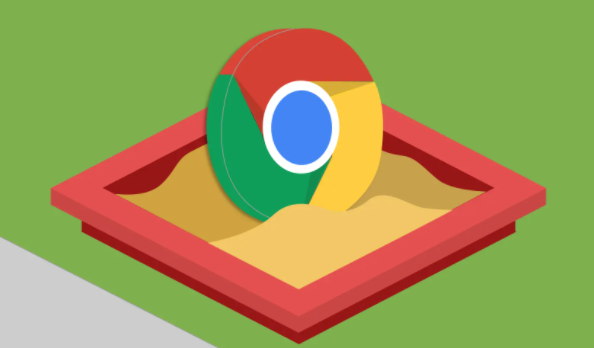 谷歌浏览器加强AI技术集成,优化自动翻译功能
谷歌浏览器加强AI技术集成,优化自动翻译功能
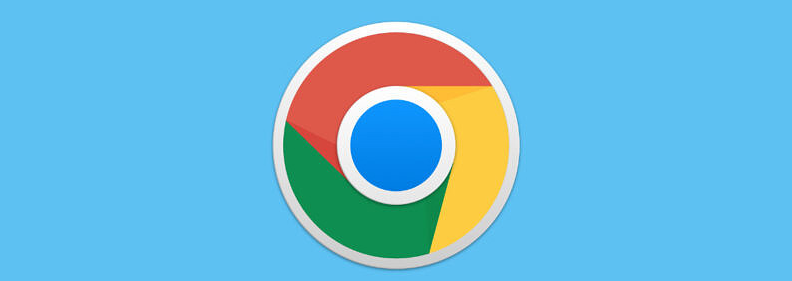 谷歌浏览器如何设置视频加速功能
谷歌浏览器如何设置视频加速功能
 谷歌浏览器侧边栏怎么打开
谷歌浏览器侧边栏怎么打开

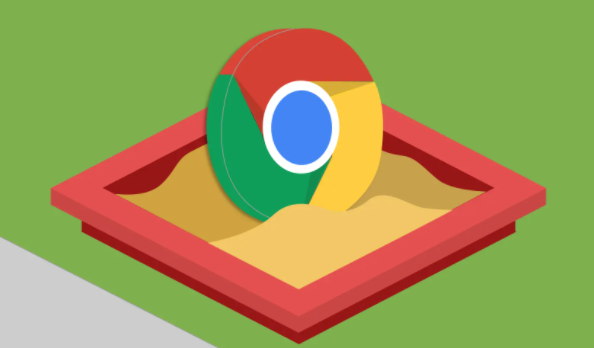
在google浏览器中禁用不必要的广告脚本,减少广告对网页内容的干扰。通过安装广告拦截器或修改浏览器设置,屏蔽不必要的广告脚本,提高网页加载速度和用户体验。
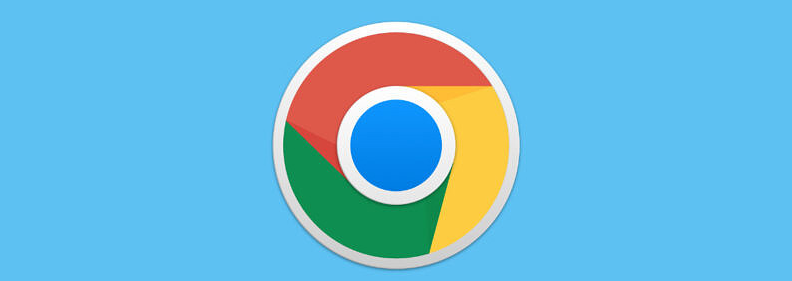
谷歌浏览器加强AI技术集成,优化自动翻译功能,让用户在浏览外文网页时能够快速准确地进行语言转换,提升跨语言浏览体验。

谷歌浏览器具备调节视频播放速率的功能,通过这一功能,用户可以在观看视频时根据个人需求加快或减慢播放速度,从而更有效地利用时间。

本篇文章给大家带来谷歌浏览器开启侧边栏功能的详细操作方法,有需要的朋友快来看看吧。
